Jak nainstalovat desktopové prostředí UKUI na různé distribuce Linuxu
UKUI je výchozí grafické prostředí operačního systému Ubuntu Kylin, což je varianta Ubuntu cílená na čínský trh. Jeho hlavním záměrem je poskytnout uživatelské rozhraní, které se co nejvíce podobá prostředí Microsoft Windows. V tomto článku se podíváme na možnosti instalace desktopového prostředí UKUI na systémy Ubuntu, Arch Linux a Debian. Tento návod ocení zejména uživatelé, kteří neovládají čínštinu a přestože nechtějí používat samotný Kylin, líbí se jim jeho vzhled a chtějí ho používat.
Důležitá poznámka: Před zahájením instalace UKUI si ověřte, zda váš systém splňuje minimální požadavky. Pro bezproblémový chod UKUI potřebujete Ubuntu 18.04, Debian Buster (ve verzi Testing) nebo nejnovější verzi Arch Linuxu.
Instalace na Ubuntu
Od verze Ubuntu 18.04 jsou balíčky UKUI a další komponenty Kylin k dispozici v oficiálních softwarových repozitářích. To je značná výhoda, protože dříve uživatelé Ubuntu museli spoléhat na neoficiální PPA repozitáře třetích stran.
Pro instalaci desktopového prostředí UKUI na váš Ubuntu systém otevřete terminál. Nejprve proveďte aktualizaci seznamu dostupných balíčků:
sudo apt update
Po aktualizaci seznamu balíčků je vhodné nainstalovat všechny dostupné aktualizace. Tento krok nepodceňujte, protože UKUI bude fungovat nejlépe na aktuálním systému. Spusťte v terminálu následující příkaz:
sudo apt upgrade -y
Nyní můžete nainstalovat samotné desktopové prostředí UKUI:
sudo apt install ukui-control-center ukui-desktop-environment ukui-desktop-environment-core ukui-desktop-environment-extras ukui-indicators ukui-media ukui-media-common ukui-menu ukui-menus ukui-panel ukui-panel-common ukui-power-manager ukui-power-manager-common ukui-screensaver ukui-screensaver-common ukui-session-manager ukui-settings-daemon ukui-settings-daemon-common ukui-settings-daemon-dev ukui-window-switch -y
Instalace na Debian
UKUI je dostupné i pro Debian Linux, takže pokud jste příznivcem Debianu a chcete si vyzkoušet vzhled Ubuntu Kylin podobný Windows, máte možnost. Je však důležité mít na paměti, že pro běh UKUI na Debianu je potřeba používat verzi Testing, protože zatím není k dispozici ve stabilní větvi.
Upozornění: Vzhledem k tomu, že UKUI je na Debianu zatím pouze v testovací fázi, nedoporučuje se jeho instalace pro méně zkušené uživatele. Pokud nutně potřebujete UKUI, raději použijte Ubuntu.
Před instalací UKUI je potřeba přejít na větev „Testing“. V době psaní tohoto návodu je Debian Testing označen jako Buster. Podrobnosti o přechodu na Buster naleznete v tomto návodu. Po úspěšném přechodu pokračujte dle následujících kroků:
Krok 1: Aktualizujte seznam balíčků:
sudo apt-get update
Krok 2: Nainstalujte všechny dostupné aktualizace:
sudo apt-get upgrade -y
Krok 3: Instalujte balíčky UKUI:
sudo apt-get install ukui* libukui* ukwm
Instalace na Arch Linux
Pro Arch Linux je desktopové prostředí UKUI dostupné skrze Arch Linux AUR (Arch User Repository). Pro instalaci otevřete terminál a postupujte následovně:
Krok 1: Pro instalaci z AUR je potřeba mít nainstalované balíčky Git a Base-devel. Použijte správce Pacman:
sudo pacman -S git base-devel
Krok 2: Stáhněte si nejnovější snapshot UKUI AUR pomocí Gitu:
git clone https://aur.archlinux.org/ukui-desktop.git
Krok 3: Přejděte do nově vytvořeného adresáře:
cd ukui-desktop
Krok 4: Vytvořte instalační balíček UKUI pro Arch Linux pomocí nástroje makepkg. Během tvorby balíčku se občas stává, že se nepodaří nainstalovat všechny závislosti. V takovém případě je budete muset doinstalovat ručně. Všechny potřebné závislosti naleznete na oficiální stránce UKUI na AUR.
makepkg -si
Instalace UKUI ze zdrojového kódu
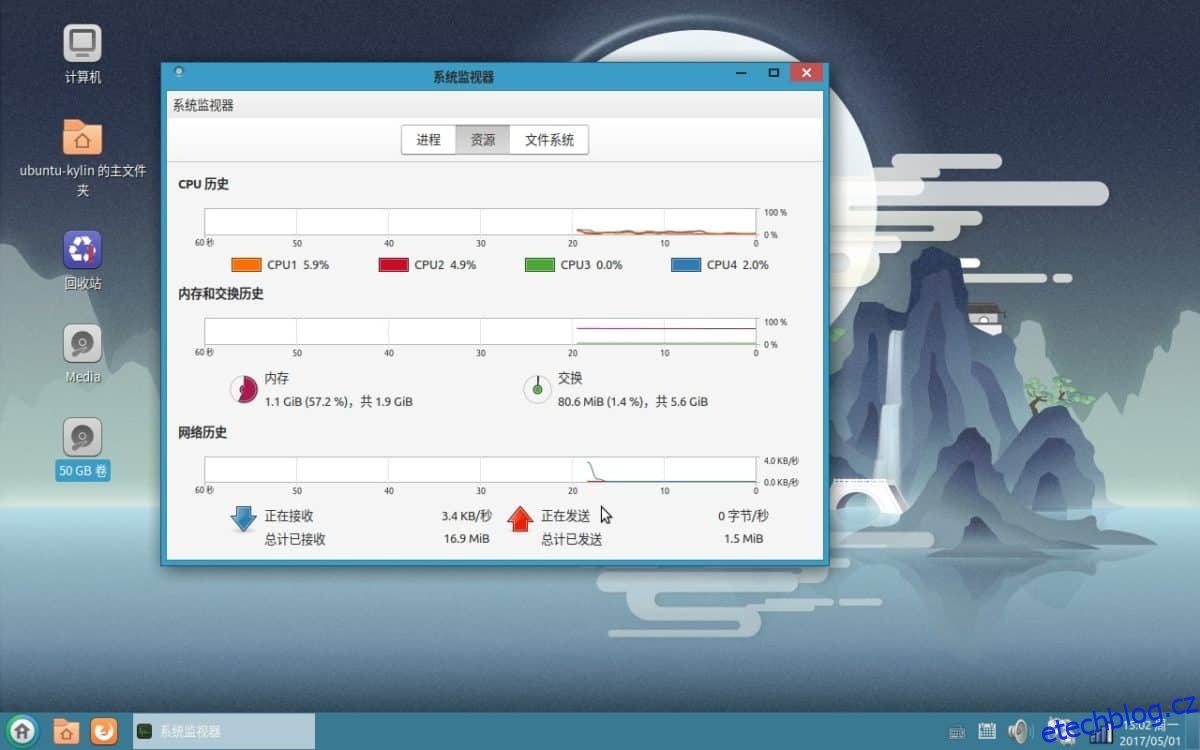
Zdrojový kód desktopového prostředí UKUI je k dispozici i pro uživatele, kteří ho chtějí používat na méně podporovaných distribucích. Pro instalaci budete potřebovat Git.
git clone https://github.com/ukui/ukui-desktop
Po stažení kódu přejděte do složky ukui-desktop:
cd ukui-desktop
Nyní spusťte skript autogen.sh, který připraví prostředí pro sestavení, zkontroluje závislosti, atd.
./autogen.sh
Pokud skript autogen.sh proběhne bez chyb, můžete zahájit kompilaci UKUI pomocí příkazu make.
make
Poznámka: Kompilace desktopového prostředí může nějakou dobu trvat. Buďte prosím trpěliví a neuzavírejte terminál.
Po úspěšné kompilaci můžete nainstalovat UKUI pomocí příkazu make install (s administrátorskými právy):
sudo make install